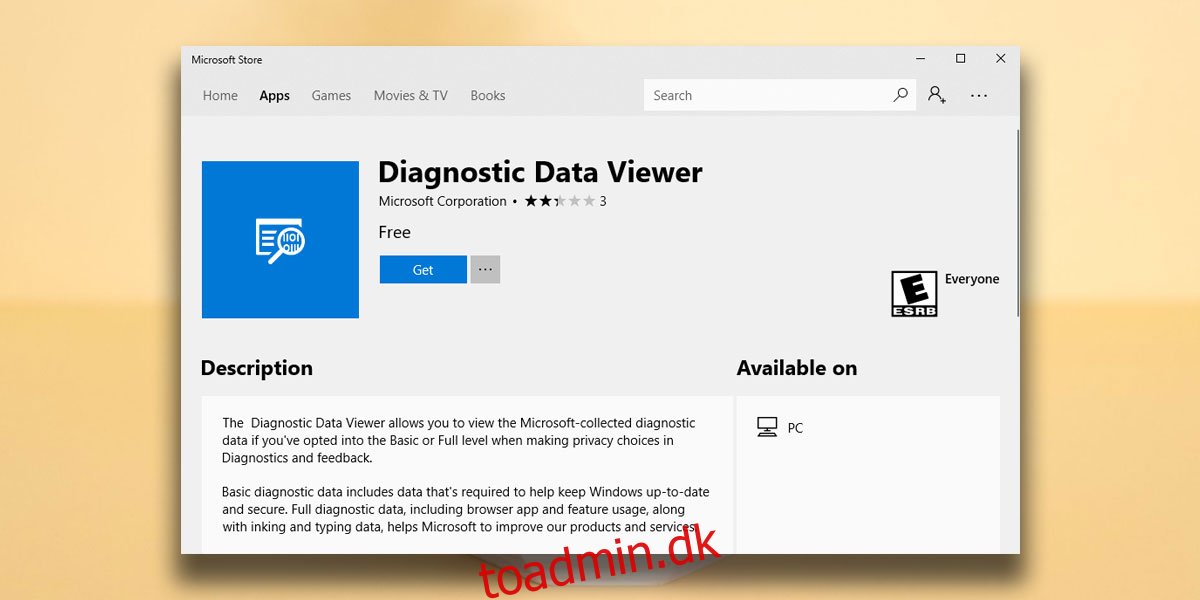Windows 10 indsamler diagnostiske data fra sine brugere. I sine tidlige dage tilvalgte Microsoft sine brugere til denne dataindsamlingsfunktion. Hvis en bruger faldt over indstillingen, ville de først da indse, at deres data blev indsamlet. Dataene er ikke personligt identificerbare, men Microsoft var ikke på forhånd med at indsamle dem. Dette fik naturligvis brugere til at deaktivere dataindsamling af frygt for deres privatliv. Windows 10 spørger nu, om du vil deaktivere det, når du opdaterer eller installerer operativsystemet. For dem, der aktiverer informationsindsamling, tilføjer Microsoft en ny funktion, der giver dig mulighed for at se diagnostiske oplysninger indsamlet af Windows 10.
Se diagnostiske oplysninger
Denne nye funktion fungerer via en app kaldet Diagnostisk datafremviser. Du kan downloade og installere appen fra Microsoft Store nu, men den virker ikke, medmindre du kører Windows 10 Insider Build 17083. Denne funktion kan, hvis den er aktiveret, forbruge op til 1 GB diskplads.
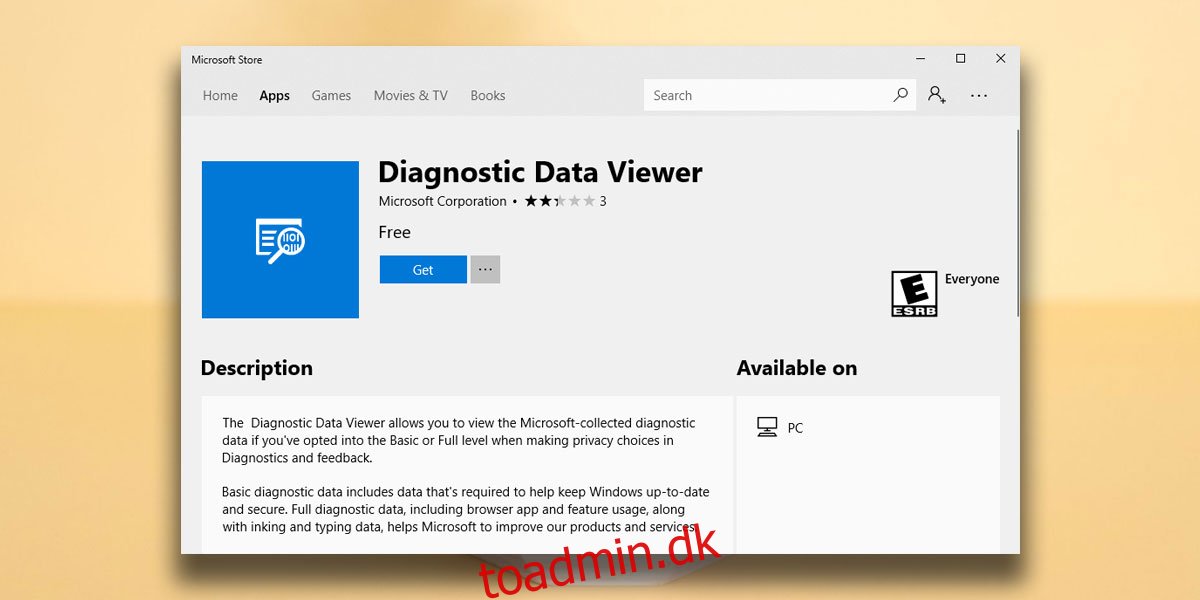
Hvis du dog kører Windows 10 Insider Build 17083, kan du installere appen fra linket ovenfor. Alternativt kan du åbne appen Indstillinger og gå til Privatliv>Diagnostik og feedback. Rul ned og klik på knappen ‘Diagnostic Data Viewer’. Det åbner Microsoft Store-siden for Diagnostic Data Viewer-appen. Hvis du allerede har appen installeret, starter den appen. Du kan også starte appen fra startmenuens appliste.
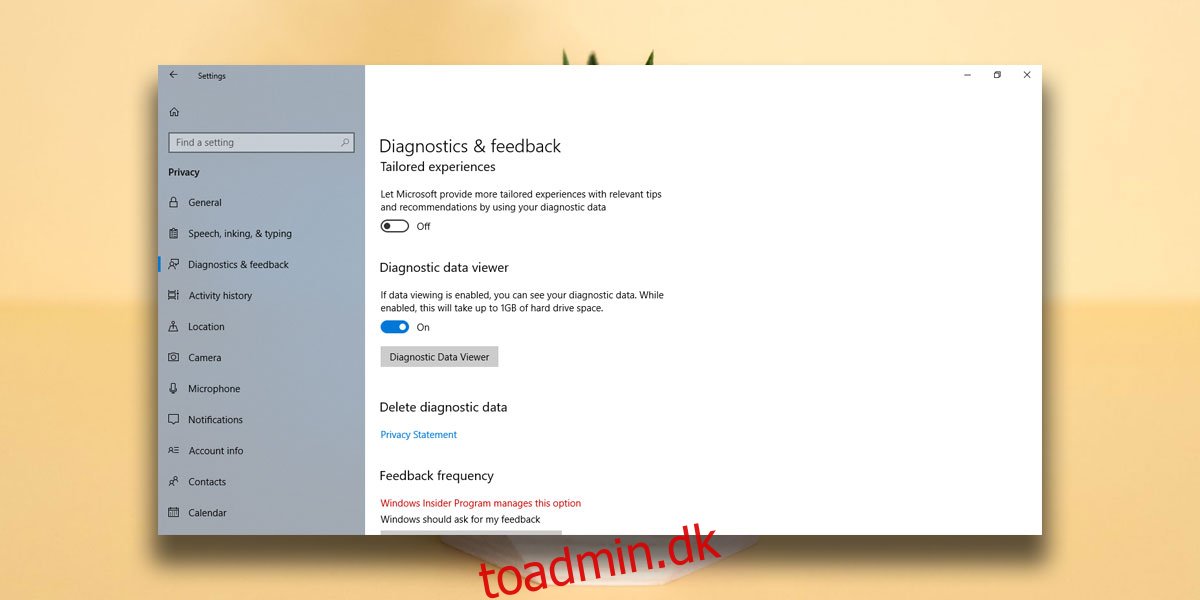
Diagnostic Data Viewer-app
Diagnostic Data Viewer-appen giver dig et detaljeret kig på de oplysninger, der er blevet indsamlet, men du kan få den til at vise dig grundlæggende oplysninger ved at aktivere kontakten ‘View Only Basic Diagnostics’ fra appmenuen.
De detaljerede oplysninger kan sorteres efter kategori, dvs. browserhistorik, enhedsforbindelse og konfiguration, blæk, indtastning og hastighedsudtalelse, og produkt- og serviceydelse. Kategorierne giver dig en idé om, hvilken type information Windows 10 indsamler.
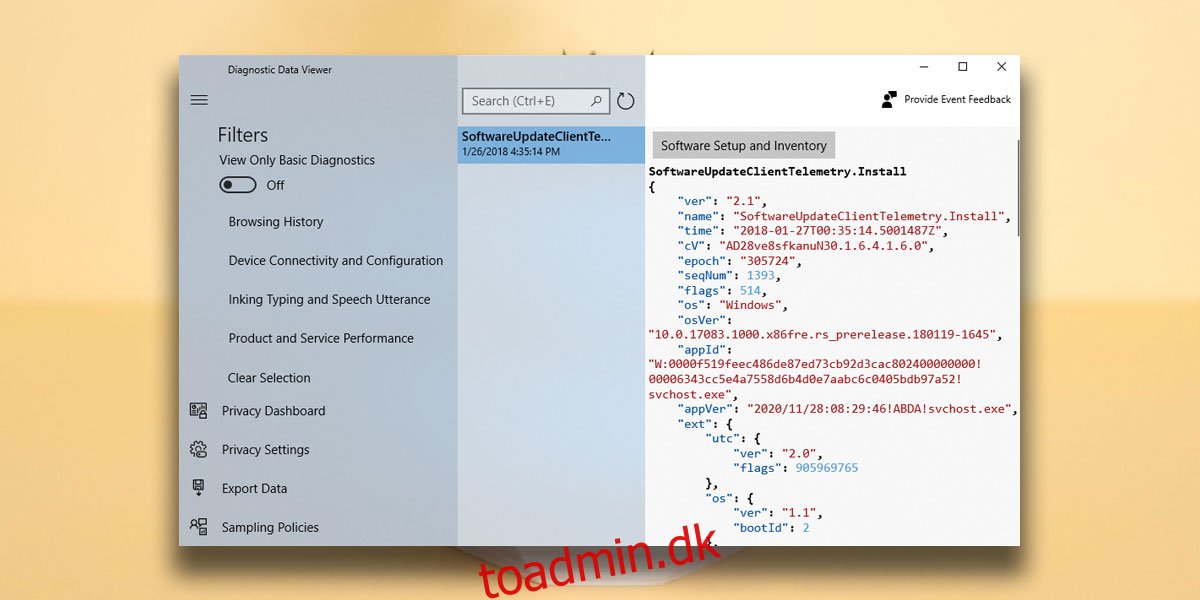
Du kan eksportere dataene og se, hvilke prøveudtagningspolitikker Microsoft bruger, når de indsamler data. Hvis du nogensinde har lyst til at ændre, hvor meget data Windows 10 må indsamle, kan du klikke på knappen Privatlivsindstillinger inde i denne app for at hoppe til indstillingspanelet i appen Indstillinger. Du kan også rydde dataene når som helst, selvom det kun vil slette en lokal kopi af det. Hvis Windows 10 allerede har sendt oplysningerne til Microsoft, vil de ikke blive slettet fra virksomhedens database.
Vi bør nævne, at de data, Windows 10 indsamler, ikke kan spores tilbage til en bestemt bruger. Dataene, f.eks. blæk- og skrivedata, bruges til at forbedre blækfunktionen i Windows 10. Andre systemdata hjælper Microsoft med at generere nyttige oplysninger såsom en app-kompatibilitetsliste til Windows 10. Det er ikke alt sammen ondt.